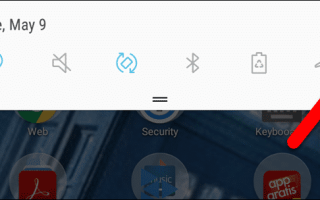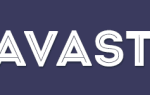Анимации устройства Android отображаются при переключении между приложениями и экранами. В зависимости от скорости вашего устройства, вы можете либо ускорить, либо замедлить анимацию, либо полностью отключить ее.
Если вы используете не очень быстрое устройство Android, отключение анимации улучшит производительность вашего устройства. Если вы используете скоростное устройство, ускорение анимации или ее полное отключение сделает переключение между приложениями и экранами почти мгновенным. Тем не мение, полное отключение анимации может привести к ошибкам в некоторых приложениях. Если это произойдет с вами, ускорите анимацию до самого быстрого уровня, который является самым низким числом.
Анимации также разряжают батарею на вашем устройстве быстрее. Таким образом, если вы не заметите никаких проблем после отключения анимации, вы можете сэкономить заряд батареи, отключив их до тех пор, пока они вам не понадобятся.
Откройте приложение «Настройки», если оно еще не открыто, проведя пальцем вниз от верхней части экрана один раз (или два раза, в зависимости от марки используемого вами устройства) и нажав значок «Настройки (шестеренка)».
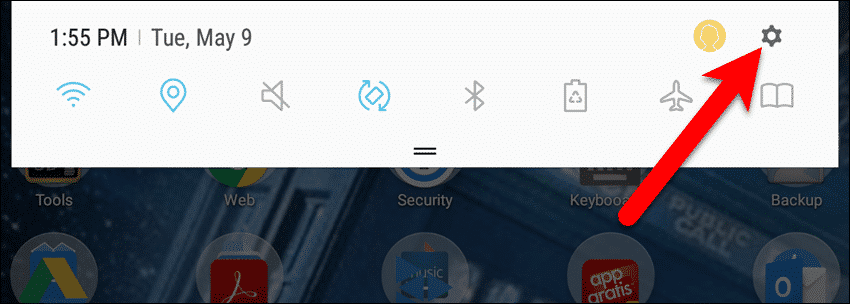
Чтобы ускорить, замедлить или отключить анимацию на устройстве Android, должны быть доступны параметры разработчика. Прокрутите список внизу на левой панели приложения «Настройки». Если вы не видите элемент «Параметры разработчика» ни до, ни после элемента «Об устройстве» (в зависимости от марки вашего устройства), вам необходимо включить параметры разработчика. Как только это будет сделано, вернитесь на главный экран настроек, прокрутите вниз и коснитесь «Параметры разработчика».
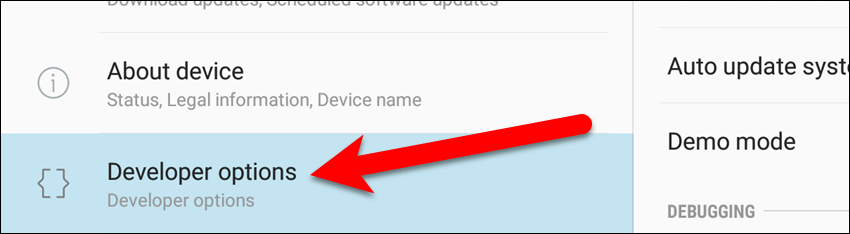
Убедитесь, что параметры разработчика включены. Если нет, нажмите кнопку ползунка, чтобы включить их.
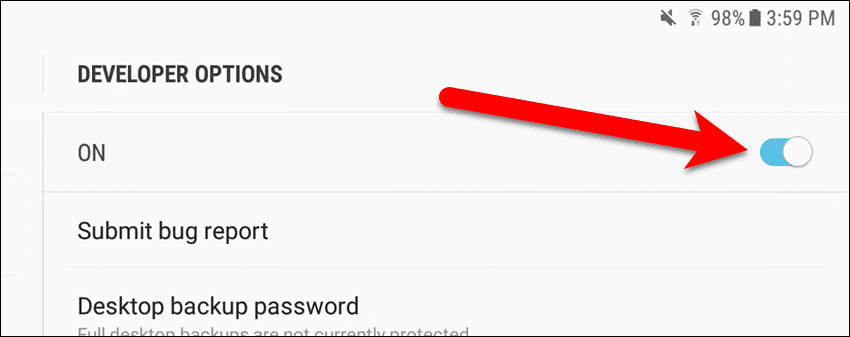
Скорость анимации устройства Android регулируется настройками «Масштаб анимации окна», «Масштаб анимации перехода» и «Масштаб длительности аниматора». Чем ниже число для каждой из этих настроек, тем быстрее анимация и тем быстрее будет реагировать ваше устройство.
Что делают эти значения анимации?
- «Масштаб анимации окна» управляет скоростью, с которой окна приложения открываются и закрываются.
- «Масштаб анимации перехода» контролирует скорость, с которой вы можете переключаться между приложениями.
- «Шкала продолжительности аниматора» управляет всеми меньшими анимациями в приложении, такими как касание меню и кнопок.
Меньшие числа для этих значений улучшат скорость, с которой эти задачи выполняются. Тем не менее, анимация окон и переходов не будет выглядеть так же хорошо при этих настройках при более низких значениях или когда они полностью отключены. Таким образом, вы должны решить, хотите ли вы более быстрый телефон или более красивый телефон — вы не можете иметь оба.
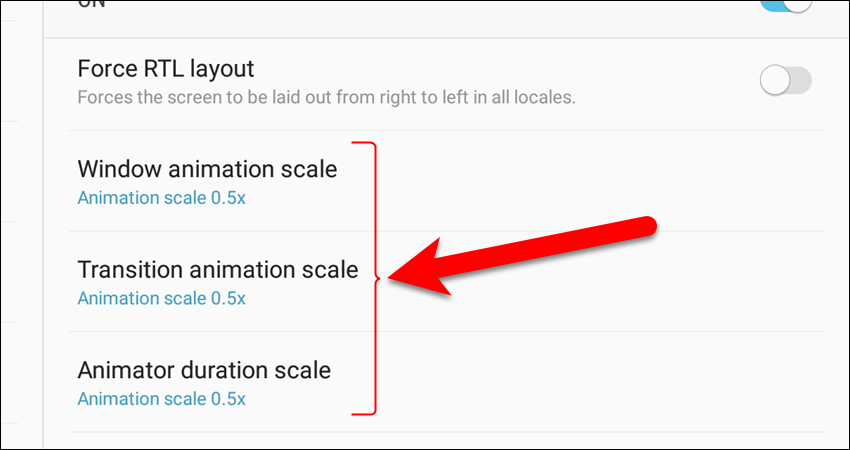
Нажмите любую из настроек анимации, чтобы изменить ее значение. Если вы не хотите отключать анимации, но хотите, чтобы они происходили как можно быстрее, выберите параметр «Масштаб анимации 0,5x». Полностью отключите текущий выбранный тип анимации, выбрав «Анимация выключена». Если вы не заметите никакой разницы после изменения значения «Шкала продолжительности аниматора», вам может потребоваться перезагрузить устройство, чтобы настройки вступили в силу.
Помните, что если вы полностью отключили анимацию, а затем столкнулись с проблемами, установите для анимации значение «Масштаб анимации 0,5x».
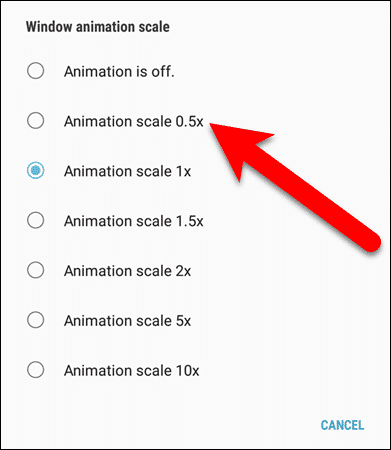
Вы должны оставить опции «Разработчик» включенными, чтобы анимации оставались настроенными или отключенными. Когда вы отключите параметры разработчика или удалите его из приложения «Настройки», настройки анимации вернутся к значению по умолчанию 1x.
Установка масштаба анимации в 10 раз может быть полезна, если вы пытаетесь сделать снимок экрана с переходом в приложении, переключением окон или другой небольшой анимацией в приложениях.
Какие настройки вы используете для анимации? Вы отключили анимацию и испытали проблемы с некоторыми приложениями? Если да, какие приложения и какие проблемы? Дайте нам знать об этом в комментариях.
Кредит изображения: «Атака Androids — Google» по Майк Кшешак лицензируется под CC By 2.0